Як увімкнути TPM 2.0 у BIOS на MSI

Після анонсу Windows 11 дуже збільшився інтерес до технології TPM. Справа в тому, що дана операційна система для своєї роботи вимагає наявності модуля TPM 2.0, який може використовуватись для зберігання ключів шифрування та біометричних даних користувача.
У цьому матеріалі ми розглянемо TPM 2.0 та його підтримку на материнських платах MSI. Тут ви дізнаєтеся, як включити TPM 2.0 у BIOS на платах MSI для процесорів Intel та AMD.
Підтримка TPM 2.0 на материнських платах MSI
На сайті MSI була опублікована інформація (посилання) про підтримку TPM 2.0 материнськими платами цього виробника. Згідно з цими даними програмна емуляція TPM 2.0 доступна на платах з чіпсетами Intel 100, 200, 300, 400, 500 та X299, а також з чіпсетами AMD 300, 400, 500, TRX40 та X399.
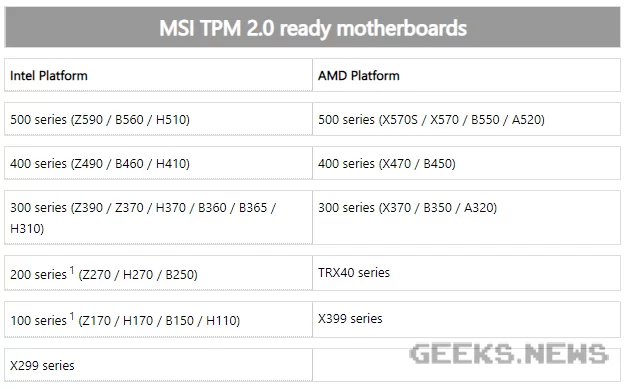 Тому якщо у вас материнська плата MSI з одним із зазначених чіпсетів, то вам не потрібно купувати окремий модуль TPM 2.0. Натомість можна просто увімкнути програмну версію TPM у налаштуваннях BIOS. На платах для процесорів Intel ця функція називається "PTT" або "Platform Trust Technology", а для AMD - "AMD CPU fTPM".
Тому якщо у вас материнська плата MSI з одним із зазначених чіпсетів, то вам не потрібно купувати окремий модуль TPM 2.0. Натомість можна просто увімкнути програмну версію TPM у налаштуваннях BIOS. На платах для процесорів Intel ця функція називається "PTT" або "Platform Trust Technology", а для AMD - "AMD CPU fTPM".
Як увімкнути TPM 2.0 на платах для Intel
Для того щоб увімкнути TPM 2.0 на материнській платі MSI для Intel, потрібно відкрити налаштування BIOS і перейти в розділ «Settings – Security – Trusted Computing». Тут потрібно включити опцію Security Device Support і перевести TPM Device Selection в режим PTT.
 На простіших платах MSI шлях до налаштувань може бути коротшим: «Security – Trusted Computing».
На простіших платах MSI шлях до налаштувань може бути коротшим: «Security – Trusted Computing».
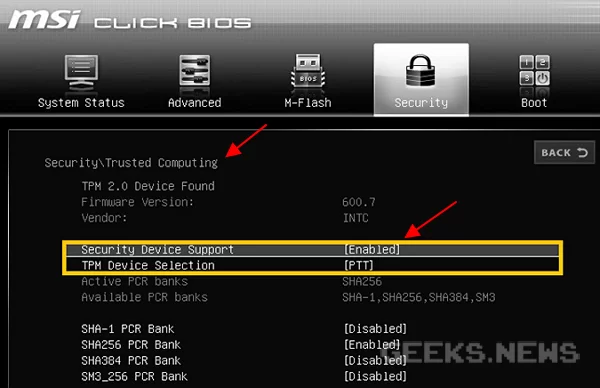 Після цього збережіть налаштування BIOS за допомогою клавіші F10 та перезавантажте комп'ютер.
Після цього збережіть налаштування BIOS за допомогою клавіші F10 та перезавантажте комп'ютер.
Як увімкнути TPM 2.0 на платах для AMD
На материнських платах MSI для процесорів AMD також потрібно відкрити налаштування BIOS і перейти до розділу "Security - Trusted Computing". Тут необхідно включити функцію "Security Device Support" і переключити "AMD fTPM switch" в режим "AMD CPU fTPM".
 На простіших платах шлях до налаштувань може мати такий вигляд: «Security –Trusted Computing».
На простіших платах шлях до налаштувань може мати такий вигляд: «Security –Trusted Computing».
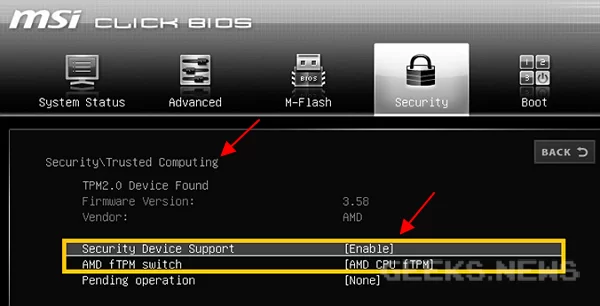 Після цього потрібно зберегти налаштування BIOS натисканням клавіші F10 і перезавантажити комп'ютер.
Після цього потрібно зберегти налаштування BIOS натисканням клавіші F10 і перезавантажити комп'ютер.
Як увімкнути TPM 2.0 на ноутбуці MSI
На ноутбуках MSI для увімкнення TPM 2.0 потрібно зайти до BIOS та включити приховані розділи. Для цього потрібно одночасно натиснути комбінацію клавіш CTRL-Shift (у правій частині клавіатури) та ALT-F2 (у лівій частині). Після цього на вкладці Advanced з'явиться пункт Trusted Computing, в якому можна буде увімкнути TPM.
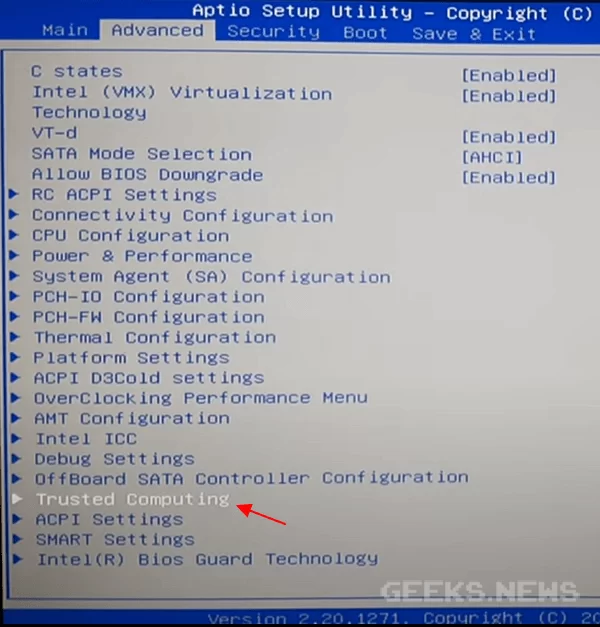 Відео з демонстрацією (для ноутбуків MSI GF63, GE, GS):
Відео з демонстрацією (для ноутбуків MSI GF63, GE, GS):
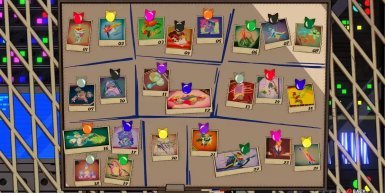 Як знайти усі графіті в Hi-Fi Rush | Усі локації.
Як знайти усі графіті в Hi-Fi Rush | Усі локації.
 Показано тизер-трейлер аніме-адаптації пригод Скотта Пілігрима
Показано тизер-трейлер аніме-адаптації пригод Скотта Пілігрима





